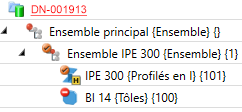Gestion de dessin > Atelier > Révision 
Il est possible d'attribuer aux dessins d'exécution/d'éléments individuels le statut de workflow En révision. Les droits pour modifier ou supprimer les éléments ou les dessins sont alors retirés aussi longtemps que ce statut sera conservé.
Vous disposez pour cela des fonctions suivantes :
|
|
Créer le statut de révision À l'aide de cette fonction, vous pouvez changer pour les dessins de fabrication le statut de workflow En cours par le statut de workflow En révision. Les dessins peuvent alors être vérifiés, mais sont verrouillés pendant ce temps contre toutes modifications. Après vérification, les dessins peuvent être validés, ou, si nécessaire, retravaillés en les remettant sous un statut de révision. Les dessins avec le statut de révision portent sur le cartouche le signalement En révision.
Si une Modélisation est active, il est alors possible d'attribuer en une seule fois à plusieurs ou à tous les dessins de la scène en cours le statut En révision. Une fenêtre de sélection vous propose tous les dessins de la scène qui sont actuellement sous le statut En cours
Les éléments des dessins qui sont sous le statut de workflow En révision sont identifiés dans l'ICN par le symbole
Les Ensembles de structure de la scène également peuvent se voir attribuer le statut de workflow En révision. Ces ensembles permettent de structurer les scènes HiCAD en étapes de construction, par exemple assemblage poutres-traverses, plateformes, piliers, sous-structures, etc. Un ensemble de structure possède l'avantage de se comporter comme un ensemble non pertinent pour la nomenclature – même s'ils le sont. Ces ensembles ne seront pas pris en compte lors de la dérivation des dessins de fabrication. Ils prennent le lien Dessin non nécessaire (No drawing required). Si on leur attribue le statut de workflow En révision, ils sont alors verrouillés contre les modifications. Après la révision, ces ensembles peuvent soit être validés, soit, si nécessaire, retravaillés en leur retirant le statut de révision. |
|
|
Créer le statut de révision pour ensemble(s) actif(s), éléments secondaires inclus À l'aide de cette fonction, vous attribuez aux dessins de l'ensemble actif ainsi que de tous ses éléments subordonnés le statut de workflow En révision. La sélection multiple de plusieurs ensembles est également possible ici. |
|
|
Retirer le statut de révision Les dessins avec le statut de workflow En révision peuvent retrouver par cette fonction le statut de workflow En cours. Le signalement dans le cartouche et dans HELiOS sera modifié en conséquence. |
|
|
Retirer le statut de révision pour ensemble(s) actif(s), éléments secondaires inclus Les dessins de l'ensemble actif, ainsi que tous ses éléments subordonnés, qui ont le statut de workflow En révision peuvent retrouver à l'aide de cette fonction le statut de workflow En cours. Le signalement dans le cartouche et dans HELiOS sera modifié en conséquence. La sélection multiple de plusieurs ensembles est également possible ici. |
|
|
Retirer le statut de révision pour ensemble(s) actif(s), sans éléments secondaires Cette fonction permet de remettre les dessins de l'ensemble actif qui ont le statut de workflow En révision sous le statut de workflow En cours. Les dessins des éléments secondaires de l'ensemble ne seront pas pris en compte. La sélection multiple de plusieurs ensembles est également possible ici. |
![]() À savoir :
À savoir :
- Dans HELiOS, les dessins qui ont le statut En révision sont identifiés par le symbole
 .
. - Lorsque vous créez le statut de révision, les Paramètres dans le Gestionnaire de Configuration seront également pris en compte sous PDM > Gestion de dessin > Documents de fabrication externes.
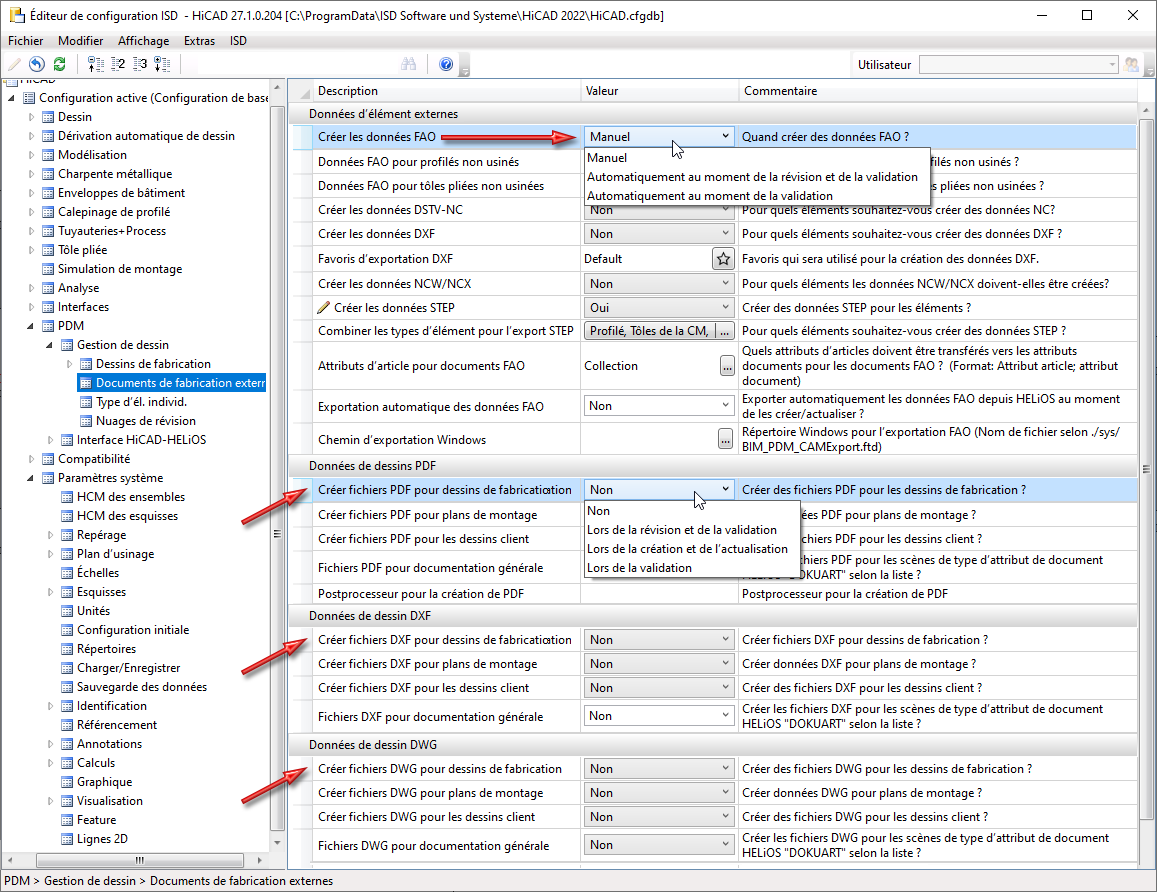
Si vous avez réglé l'option Créer des données FAO sur Automatiquement au moment de la révision et de la validation ou Automatiquement au moment de la validation, la création des données FAO se fera automatiquement lors de l'activation de l'état de révision. Les données FAO qui seront créées dépendent également des paramètres définis dans PDM > Gestion de dessin > Documents de fabrication externes. Seules seront créées les données FAO que vous avez explicitement sélectionnées dans les paramètres. Par exemple, si toutes les options des paramètres Créer fichiers... ont été réglées sur Non, alors aucune des données FAO ne sera créée.
Si, sous Documents de fabrication externes pour DXF, DWG ou PDF, le paramètre Lors de la révision et de la validation est sélectionné, les fichiers DXF, DWG ou PDF correspondants seront alors créés pour les dessins de fabrication. Veuillez noter que, pour les fichiers PDF, un post-processeur doit être spécifié.

Aperçu des fonctions (Gestion de dessin) • Prérequis à un travail efficace (Gestion de dessin) • Élaboration du processus de conception (Gestion de dessin) • Exemples de procédure (Gestion de dessin)
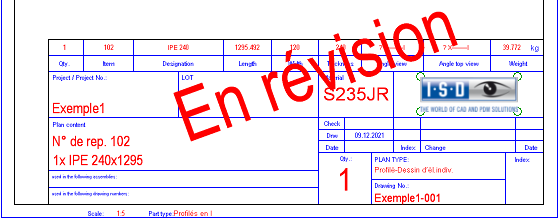
 .
.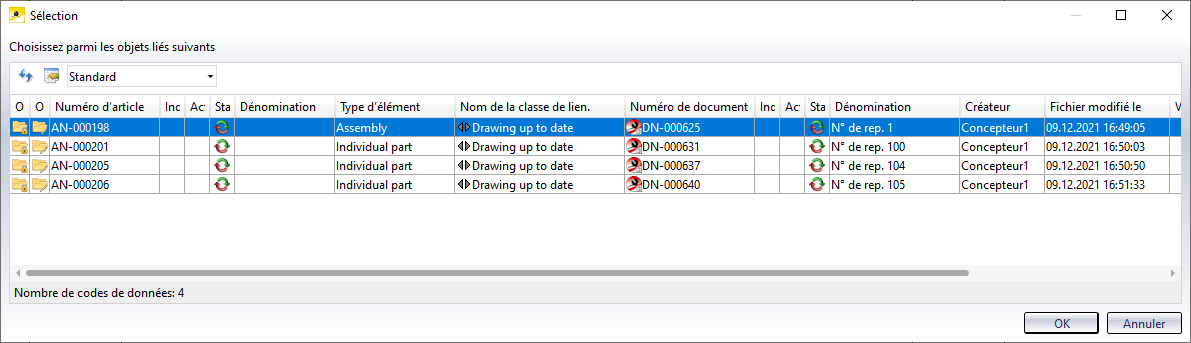
 , par exemple :
, par exemple :